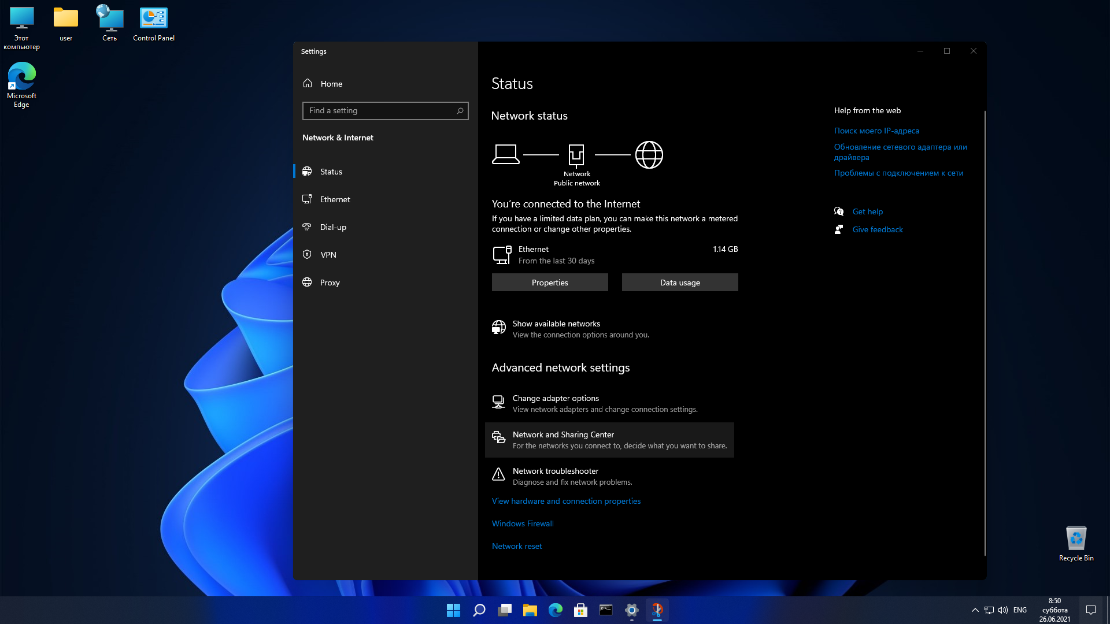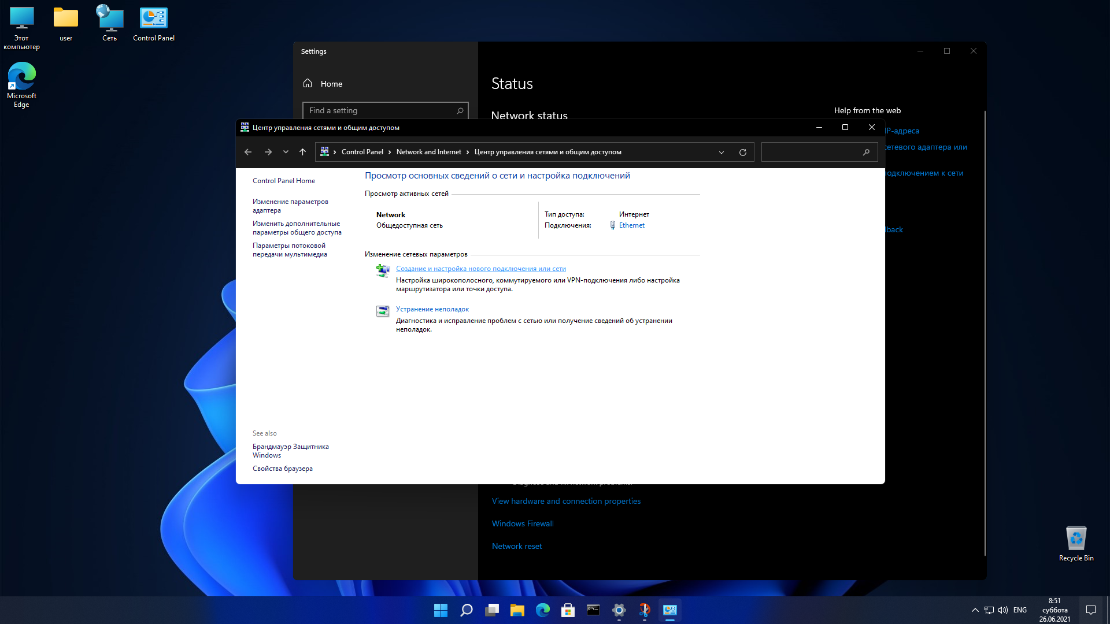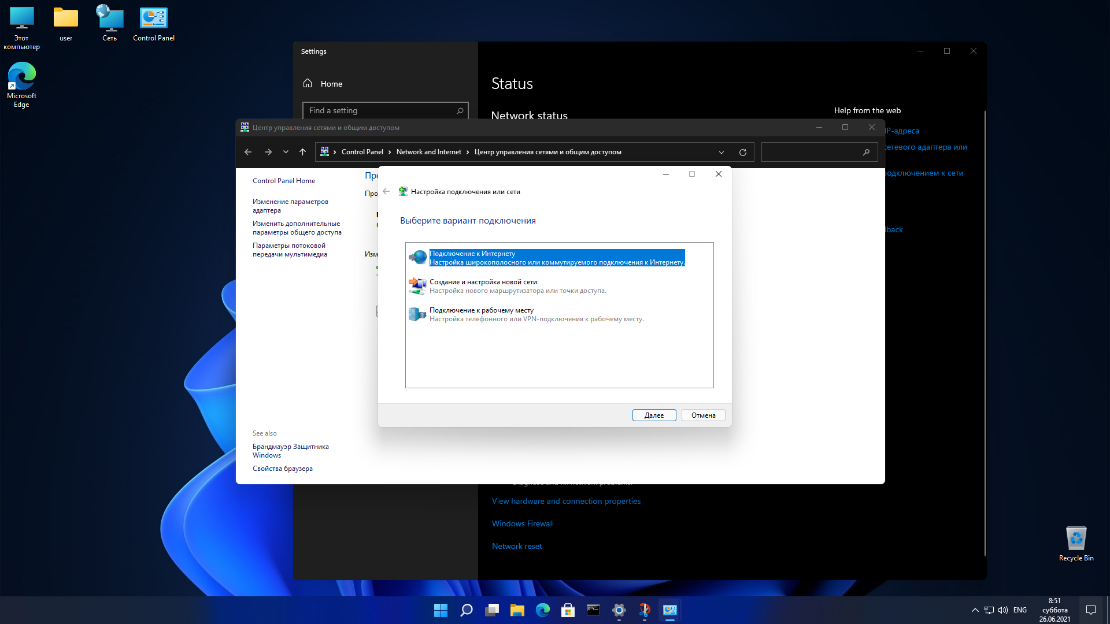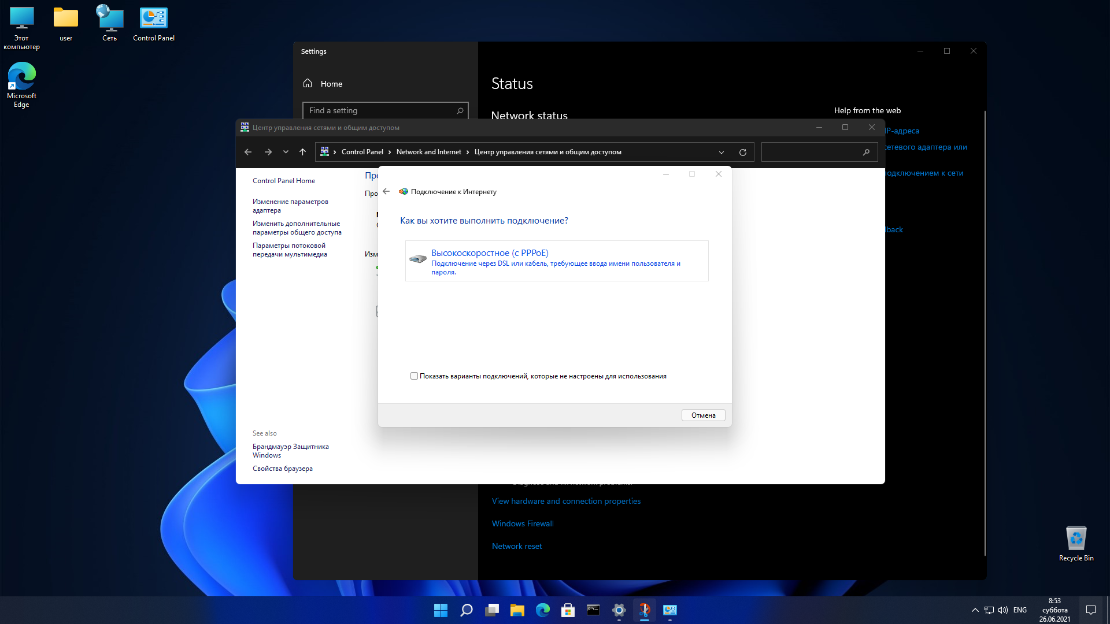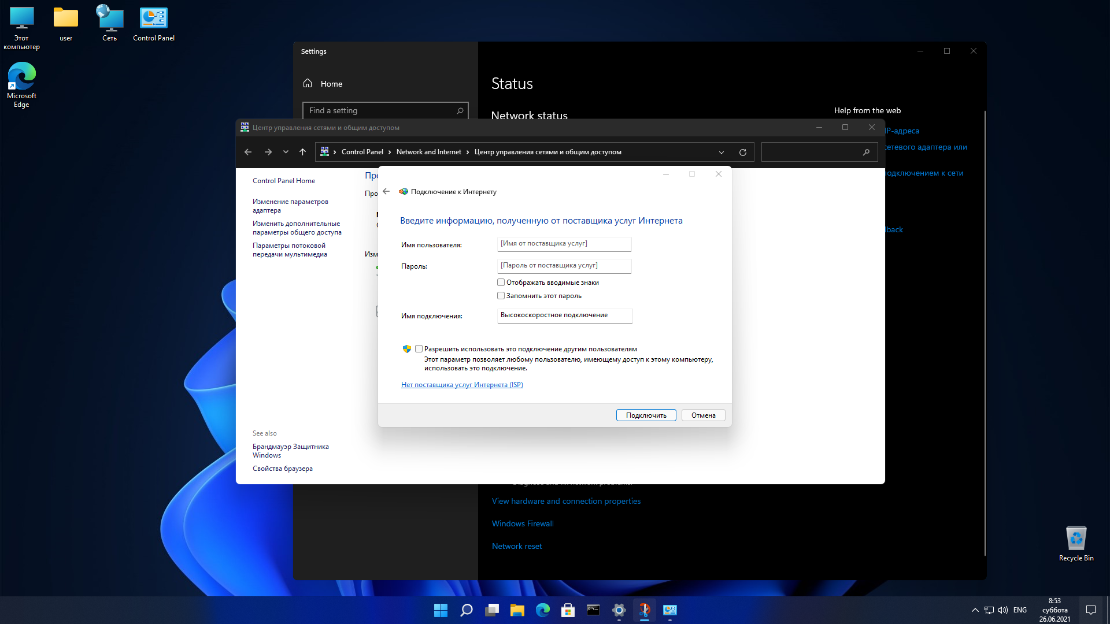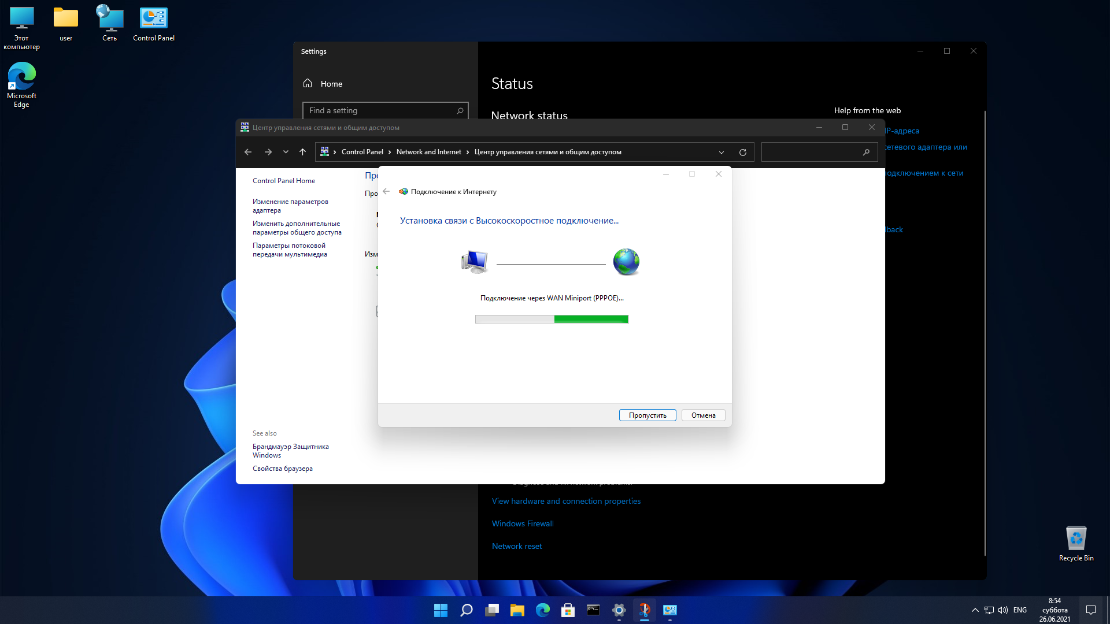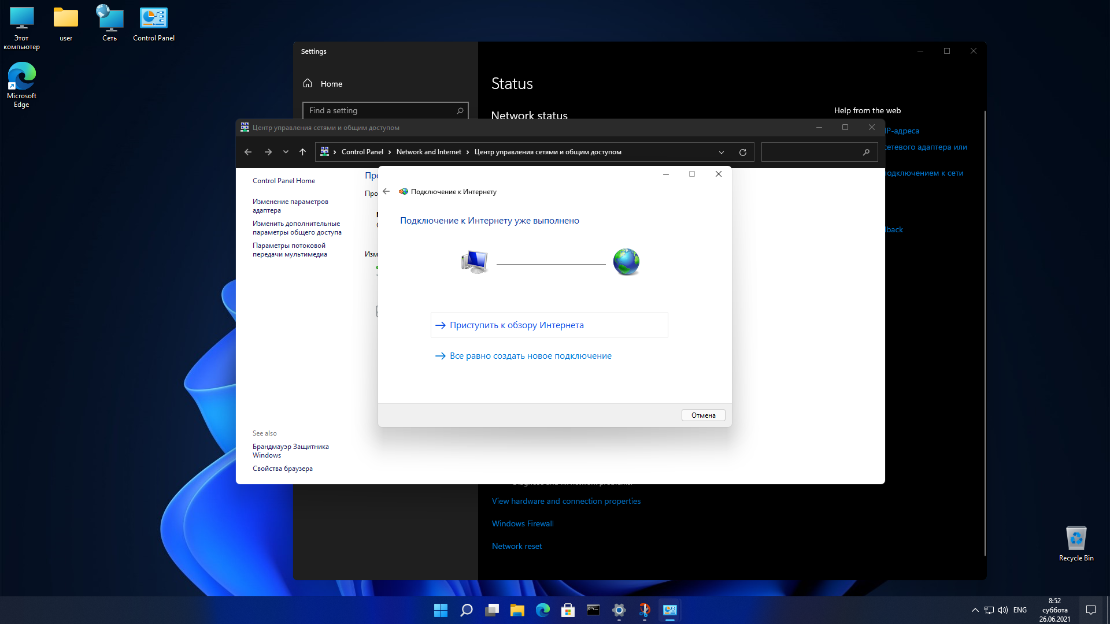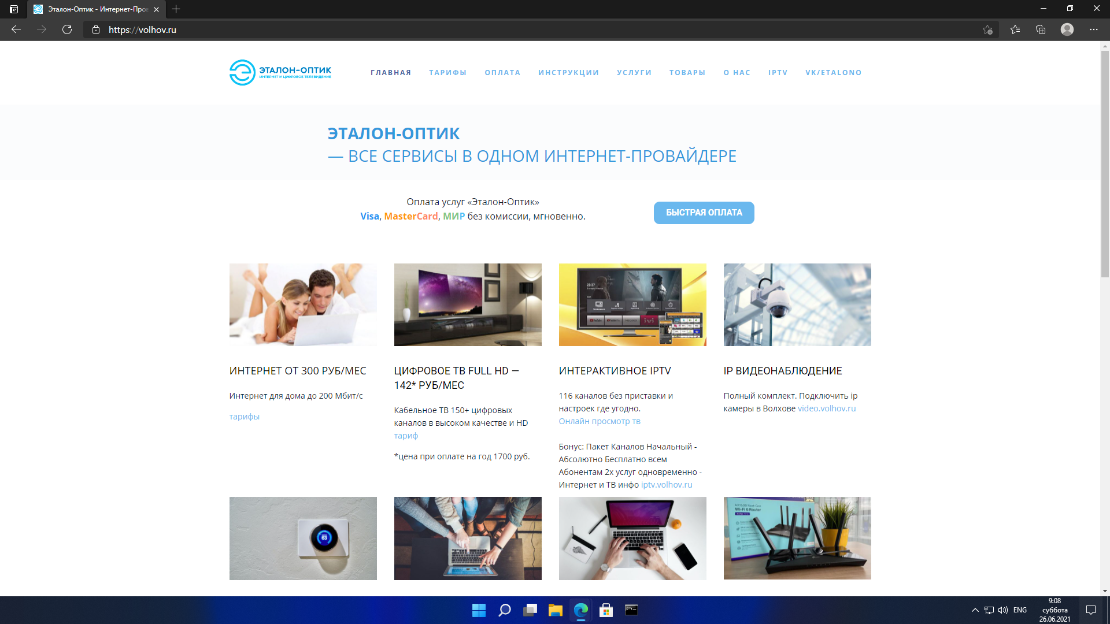1. Для того чтобы на виртуальной машине заработало подключение, в настройках необходимо установить сетевой интерфейс в режим моста и прервать соединение pppoe на хостовой машине. (соответственно создать pppoe на виртуальной машине)
2. Для того чтобы Интернет работал на гостевой машине и на хостовой одновременно, достаточно установить сетевой интерфейс в режим NAT, Интернет подать только на хостовой машине.